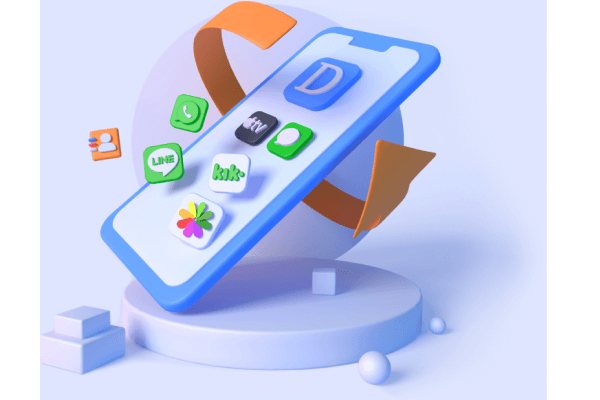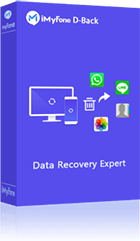Instagram không chỉ là mạng xã hội chia sẻ hình ảnh mà còn là nền tảng nhắn tin phổ biến giữa người dùng. Tuy nhiên, đôi khi bạn vô tình xóa đi một đoạn hội thoại quan trọng và loay hoay không biết làm sao để khôi phục lại. Đừng lo! Trong bài viết này, chúng tôi sẽ hướng dẫn cách xem và khôi phục tin nhắn Instagram đã xóa một cách đơn giản, dễ thực hiện mà ai cũng làm được.

- Phần 1: Bạn có thể xem tin nhắn đã xóa trên Instagram
- Phần 2: Cách khôi phục tin nhắn Instagram đã xóa trực tiếp
- Phương pháp 1:Khôi phục nội dung Instagram đã xóa gần đây
- Phương pháp 2:Khôi phục tin nhắn Instagram trên điện thoại
- Phương pháp 3:Khôi phục tin nhắn đã xóa từ bản sao lưu điện thoại
- Phần 3: Dùng phần mềm khôi phục dữ liệu chuyên sâu
- Phần 4: Câu hỏi thường gặp về Khôi phục tin nhắn Instagram
Phần 1: Tin nhắn Instagram đã xóa có thể khôi phục được không?
Theo chính sách hiện tại của Instagram, tin nhắn đã xoá sẽ không thể khôi phục và không được lưu lại trong mục “Recently Deleted” dành cho ảnh, bài viết hay stories. Tuy nhiên, nếu bạn muốn khôi phục dữ liệu (bao gồm cả tin nhắn), vẫn có một số phương pháp có thể thử.
Phần 2: Cách khôi phục tin nhắn Instagram đã xóa trực tiếp
1Khôi phục nội dung Instagram đã xóa gần đây
Bước 1: Mở ứng dụng Instagram trên điện thoại > nhấn vào biểu tượng avatar ở góc dưới màn hình > Nhấn vào biểu tượng ba dấu gạch ngang ở góc phải màn hình.
Bước 2: Sau đó, bạn hãy nhấn tiếp vào mục Hoạt động của bạn > Chọn vào Đã xóa gần đây. Bài viết, tin và video trên IGTV mà bạn đã xóa sẽ hiển thị ở đây.
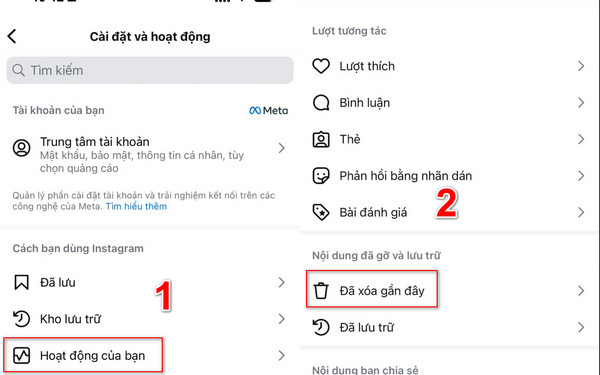
2Khôi phục tin nhắn Instagram trên điện thoại
Bước 1: Mở ứng dụng Instagram > Vào Trang cá nhân > Nhấn biểu tượng ba gạch góc trên bên phải.
Bước 2: Chọn Hoạt động của bạn > Tải thông tin của bạn xuống.
Bước 3: Điền email bạn muốn nhận dữ liệu và nhấn Yêu cầu tải xuống.
Instagram sẽ gửi một email chứa liên kết tải dữ liệu (gồm tin nhắn, hình ảnh, bình luận, v.v.). Thời gian chờ từ 5 phút đến vài giờ tùy lượng dữ liệu.
3Khôi phục tin nhắn đã xóa từ bản sao lưu điện thoại
Nếu bạn đã từng sao lưu dữ liệu điện thoại trước khi xóa tin nhắn Instagram, bạn có thể phục hồi trực tiếp từ bản sao lưu mà không cần phần mềm bên thứ 3. Đây là cách đáng tin cậy và nhanh chóng.
Trên iPhone
Mở "Cài đặt" > "Tài khoản Apple" > "iCloud" > "Đã lưu vào iCloud", bật sao lưu dữ liệu Instagram .
Trên Android
Mở "Cài đặt" > "Google" > "Sao lưu" để kiểm tra bản sao lưu gần nhất.
Xóa hoặc đặt lại điện thoại về cài đặt gốc.
Khi cài đặt lại, chọn Khôi phục từ "Google Drive Backup".
Tin nhắn Instagram sẽ được phục hồi nếu đã bao gồm trong bản sao lưu.
Lưu ý:
Một số điện thoại Android cần bật tính năng sao lưu dữ liệu ứng dụng Instagram trước khi xóa tin nhắn.
Phần 3: Dùng phần mềm khôi phục dữ liệu chuyên sâu
Đối với cả người dùng iPhone và Android, Các phần mềm như iMyFone D-Back có thể tìm và khôi phục dữ liệu đã xóa trong bộ nhớ thiết bị, kể cả khi không có bản sao lưu. Bạn có thể khôi phục tin nhắn, ảnh, video từ Instagram mà không cần backup trước đó. Với D-Back, bạn có thể khôi phục dữ liệu từ iPhone một cách dễ dàng, bao gồm ảnh đã xóa, tin nhắn WhatsApp, video, danh bạ, lịch sử cuộc gọi và hơn thế nữa.
D-Back là giải pháp tất cả trong một cho các vấn đề về dữ liệu iPhone. Nó không chỉ khôi phục dữ liệu đã xóa mà còn giải quyết các vấn đề như treo hệ thống iOS, màn hình đen, màn hình trắng và bị kẹt logo Apple.
Bước 1.Mở iMyFone D-Back và vào tab "Khôi phục dữ liệu trên iOS". Hệ thống sẽ hướng dẫn bạn đến các chế độ: "Khôi phục từ thiết bị", "Khôi phục từ iCloud", "Khôi phục dữ liệu từ iTunes" và "Sửa chữa hệ thống iOS".
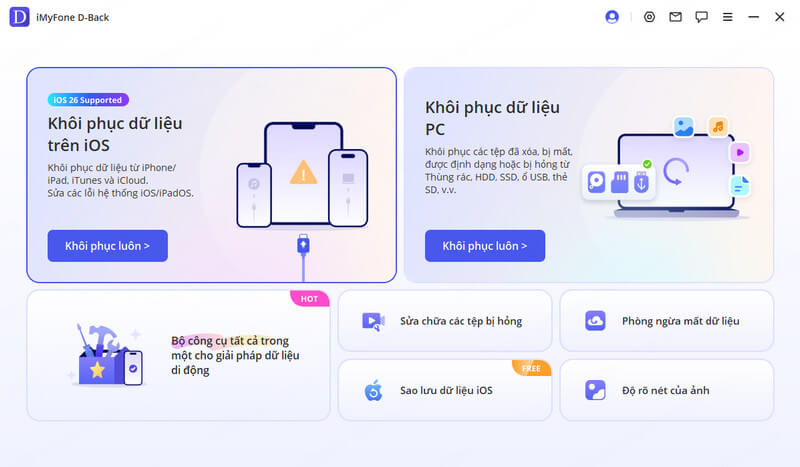
Bước 2. Kết nối thiết bị với máy tính. Khi D-Back nhận diện thành công iPhone/iPad của bạn, nhấn "Tiếp tục" để tiếp tục. Tiếp theo, chọn các loại tệp bạn muốn khôi phục và nhấn "Quét". Phần mềm sẽ bắt đầu tìm kiếm các dữ liệu đã xóa trên thiết bị của bạn.
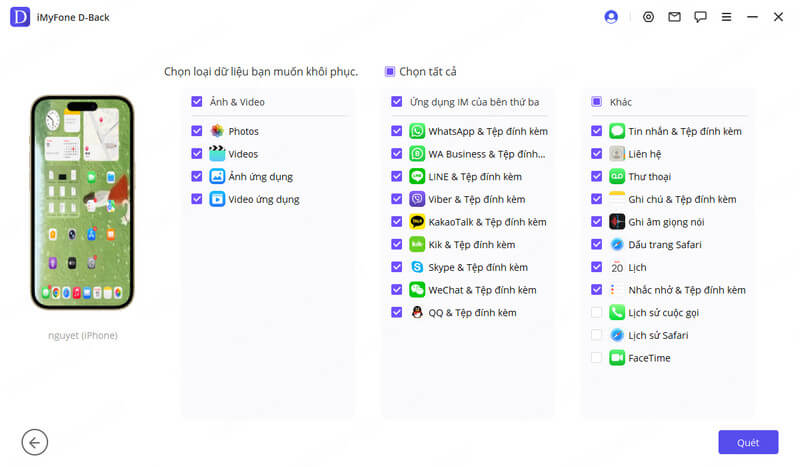
Bước 3.Sau khi quá trình quét hoàn tất, D-Back sẽ hiển thị bản xem trước tất cả các tin nhắn, bao gồm cả tin nhắn hiện có và đã xóa. Chọn các tin nhắn muốn khôi phục, nhấp vào "Khôi phục", sau đó chọn thư mục lưu trữ để hoàn tất quá trình.
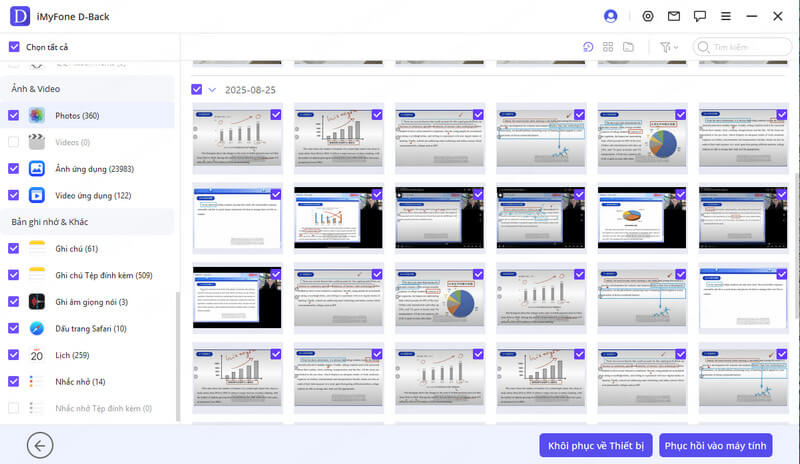
Phần 4: Câu hỏi thường gặp về Khôi phục tin nhắn Instagram
1Tôi có thể khôi phục tin nhắn đã xóa từ Instagram không?
Có, bạn có thể khôi phục các tin nhắn đã xóa khỏi Instagram, mặc dù quá trình này có thể gặp nhiều khó khăn. Instagram không cung cấp tính năng trực tiếp trong ứng dụng để khôi phục tin nhắn đã xóa. Tuy nhiên, có một số phương pháp bạn có thể thử:
Người nhận tin nhắn: Nếu tin nhắn được gửi cho người khác, bạn có thể liên hệ với người nhận và hỏi xem họ có còn cuộc trò chuyện trong lịch sử trò chuyện hay không. Họ có thể cung cấp cho bạn nội dung của các tin nhắn đã xóa.
Cuộc trò chuyện đã lưu trữ: Instagram cho phép bạn lưu trữ các cuộc trò chuyện. Kiểm tra xem bạn có vô tình lưu trữ cuộc trò chuyện thay vì xóa nó hay không. Bạn có thể truy cập các cuộc trò chuyện đã lưu trữ bằng cách nhấn vào tùy chọn "Lưu trữ" trong phần tin nhắn trực tiếp.
Hãy nhớ hành động nhanh chóng nếu bạn muốn khôi phục các tin nhắn đã xóa vì bạn càng đợi lâu thì khả năng dữ liệu đã xóa có thể bị ghi đè bởi dữ liệu mới càng cao, khiến việc khôi phục trở nên khó khăn hơn. Bạn cũng nên thường xuyên sao lưu tin nhắn Instagram của mình để tránh bị mất vĩnh viễn trong tương lai.
2Làm cách nào để truy xuất tin nhắn Instagram đã xóa trên Android?
Khi bạn xóa tin nhắn trực tiếp khỏi Instagram trên Android hoặc iPhone, tin nhắn đó sẽ bị xóa khỏi giao diện ứng dụng của bạn nhưng Instagram vẫn giữ bản sao của tin nhắn đó trên máy chủ của họ. Để khôi phục tin nhắn đã xóa, bạn có thể yêu cầu thông tin tài khoản của mình từ Instagram và truy xuất tin nhắn đã xóa. Để biết các bước chi tiết, vui lòng tham khảo lại Phương pháp 2 trong bài viết này.
3Cách để Xóa tin nhắn trên Instagram?
Để xóa tin nhắn trên Instagram, hãy làm theo các bước sau:
1. Mở ứng dụng Instagram và điều hướng đến hồ sơ của bạn.
2. Đi tới hộp thư đến của bạn bằng cách nhấn vào biểu tượng máy bay giấy ở góc trên cùng bên phải.
3. Chọn cuộc trò chuyện có tin nhắn bạn muốn xóa.
4. Chạm và giữ tin nhắn cụ thể hoặc nhiều tin nhắn để chọn chúng.
5. Sau khi chọn, hãy nhấn vào biểu tượng thùng rác hoặc tùy chọn "Xóa".
6. Xác nhận việc xóa bằng cách nhấn lại vào "Xóa" khi được nhắc.
Phần kết luận
Khôi phục tin nhắn Instagram đã xóa có thể là một nhiệm vụ đầy thử thách, nhưng với sự trợ giúp của iMyFone D-Back và các phương pháp khác được thảo luận trong hướng dẫn này, bạn có thể tăng cơ hội khôi phục thành công. Luôn nhớ thường xuyên sao lưu các tin nhắn quan trọng của bạn và thận trọng khi sử dụng ứng dụng của bên thứ ba. Bằng cách làm theo các bước được nêu trong hướng dẫn này, bạn có thể quản lý tin nhắn Instagram của mình một cách hiệu quả và có khả năng truy xuất các cuộc trò chuyện đã xóa khi cần.
Phần mềm khôi phục dữ liệu tất cả trong một